티스토리 뷰
pdf 합치기 프로그램 없이 합치는법
어서오세요. 오늘 이시간에는 여러분들에게 별도의 프로그램을 설치 하지 않으시고도 바로바로 파일을 병합해주는 사이트에 대해 소개를 해드려보겠습니다. 설치가 필요가 없고, LOGIN을 하지 않아도 무상으로 이용이 가능하거든요.

pdf 합치기 프로그램 인스톨이 번거로우신 분들 이라고 한다면 이 방법으로 설명해보는 사이트를 이용해서 하시기바랍니다. 근래에 가장 인기있고 많이 사용하게되는 사이트인데요. 바로 스몰PDF라고 하는 사이트입니다.
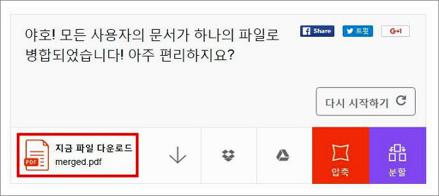
이 사이트는 완벽히 한글을 지원하고있어요. 보이시는것과같이 다양한 기능들을 제공이 되고있거든요. 이부분에서 오늘 이용해보고자할 기능은 두번째 줄에 보라색으로 있습니다.
바로 오늘 준비해본 내용를 해 보는 스몰PDF 사이트로 이동을 해보시려면 여기를 눌러주시기 바래요. 여기를 클릭해보시면 바로 상단에보이는 사이트로 이동을 하게 되실 텐데요.
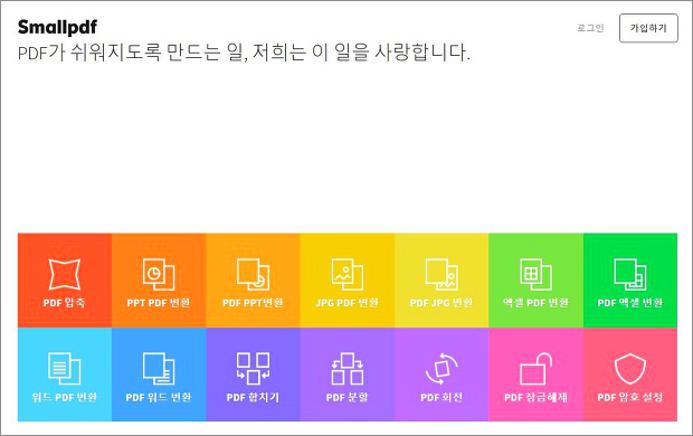
PDF 합치기 메뉴를 눌러주게 되면 이러한 방법으로 합치실 파일을 선택할수 있는 화면이 나오게 되어 지는데요. 이 화면에서 이제는 PDF파일을 드래그엔드롭으로 올려놔주세요. 또는 아래의 파일선택을 눌러서 직접적으로 선택해도 돼요.

이제는 이렇게 화면이 나와지실건데요. 이곳에서 밑에 보시면 이용하는 방법에 대해서 나오도록 되실겁니다. 전부 한글로 친절하게 설명이 되어져 있고, 이용자가 업로드 하는 화일은 작업 완료후 영구 제거가 된다하니 안심해도 될듯 해요.
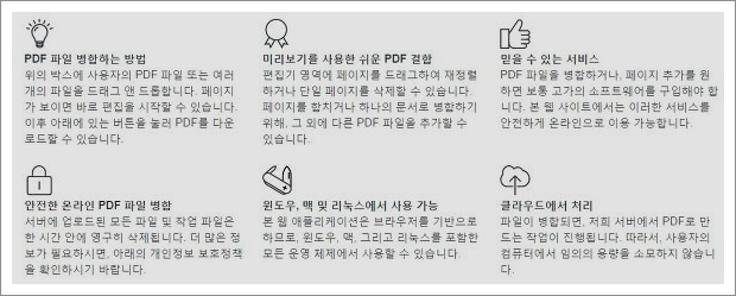
이제 합치기를 하게 될 화일드을 추가를 해 주세요. 다수의 경우 라면 밑에 PDF 화일 더 추가하기 버튼이 있어서 이 버튼을 클릭을 해서 화일으 추가를 해 주세요. 추가를 모두 해 보시게 되었다고한다면 이제는 우측 아래에있는 <PDF합치기>를 눌러 주셔도 됩니다.

그럼 이제 이런식으로 이렇게 합쳐진 화일을 다시 다운할수 있도록 되었을겁니다. 이번엔 pdf 합치기 프로그램을 소개를 해드려보았습니다. 오늘 소개를 해드린 프로그램 여러분들도 바로 사용을 해보시면 되요. 그럼저는 이만 물러 가보겠습니다.

